win7用户权限设置
- 格式:docx
- 大小:71.16 KB
- 文档页数:2
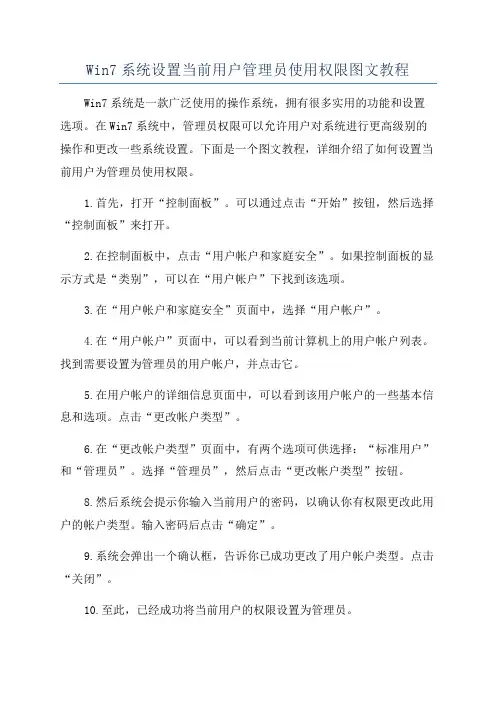
Win7系统设置当前用户管理员使用权限图文教程Win7系统是一款广泛使用的操作系统,拥有很多实用的功能和设置选项。
在Win7系统中,管理员权限可以允许用户对系统进行更高级别的操作和更改一些系统设置。
下面是一个图文教程,详细介绍了如何设置当前用户为管理员使用权限。
1.首先,打开“控制面板”。
可以通过点击“开始”按钮,然后选择“控制面板”来打开。
2.在控制面板中,点击“用户帐户和家庭安全”。
如果控制面板的显示方式是“类别”,可以在“用户帐户”下找到该选项。
3.在“用户帐户和家庭安全”页面中,选择“用户帐户”。
4.在“用户帐户”页面中,可以看到当前计算机上的用户帐户列表。
找到需要设置为管理员的用户帐户,并点击它。
5.在用户帐户的详细信息页面中,可以看到该用户帐户的一些基本信息和选项。
点击“更改帐户类型”。
6.在“更改帐户类型”页面中,有两个选项可供选择:“标准用户”和“管理员”。
选择“管理员”,然后点击“更改帐户类型”按钮。
8.然后系统会提示你输入当前用户的密码,以确认你有权限更改此用户的帐户类型。
输入密码后点击“确定”。
9.系统会弹出一个确认框,告诉你已成功更改了用户帐户类型。
点击“关闭”。
10.至此,已经成功将当前用户的权限设置为管理员。
通过以上步骤设置当前用户为管理员后,该用户将拥有更高级别的权限,可以进行一些系统设置和操作,如安装程序、更改系统设置等。
需要注意的是,设置当前用户为管理员权限需要有相应的权限和密码确认。
所以,如果你不是管理员或者没有相关权限,则无法进行此操作。
总结以上,本文通过详细的步骤图文教程,向用户介绍了如何在Win7系统中设置当前用户为管理员使用权限。
最后再次提醒用户合理使用管理员权限,以免对系统造成不必要的损害。
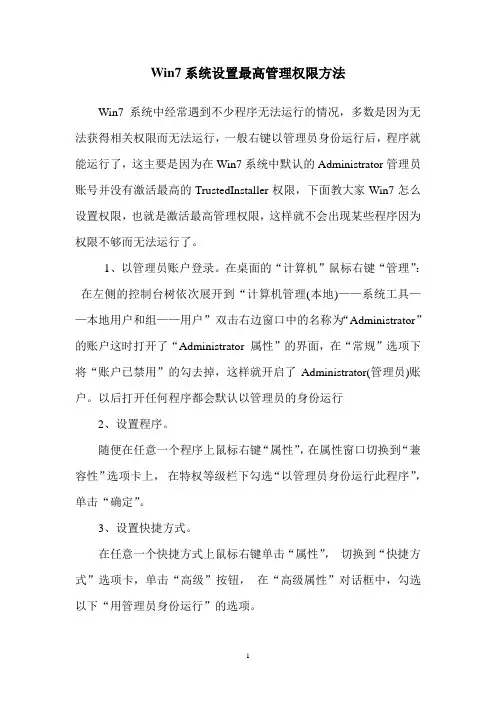
Win7系统设置最高管理权限方法
Win7系统中经常遇到不少程序无法运行的情况,多数是因为无法获得相关权限而无法运行,一般右键以管理员身份运行后,程序就能运行了,这主要是因为在Win7系统中默认的Administrator管理员账号并没有激活最高的TrustedInstaller权限,下面教大家Win7怎么设置权限,也就是激活最高管理权限,这样就不会出现某些程序因为权限不够而无法运行了。
1、以管理员账户登录。
在桌面的“计算机”鼠标右键“管理”:在左侧的控制台树依次展开到“计算机管理(本地)——系统工具——本地用户和组——用户”双击右边窗口中的名称为“Administrator”的账户这时打开了“Administrator 属性”的界面,在“常规”选项下将“账户已禁用”的勾去掉,这样就开启了Administrator(管理员)账户。
以后打开任何程序都会默认以管理员的身份运行
2、设置程序。
随便在任意一个程序上鼠标右键“属性”,在属性窗口切换到“兼容性”选项卡上,在特权等级栏下勾选“以管理员身份运行此程序”,单击“确定”。
3、设置快捷方式。
在任意一个快捷方式上鼠标右键单击“属性”,切换到“快捷方式”选项卡,单击“高级”按钮,在“高级属性”对话框中,勾选以下“用管理员身份运行”的选项。
1。

windows7的管理员权限方法Windows7 下获取相关修改运行程序权限的方法windows7 下获得修改权限一、获取系统文件夹或文件的修改权限1、打开文件夹属性→安全→高级→所有者→编辑,选中Administrators用户组(或者你的用户所在的组),同时勾选下面的"替换子容器及对象的所有者",确定并关闭属性对话框即获取该文件的所有权。
2、再次打开属性→安全→高级,选中下面的两个勾,然后点击编辑,选中并双击Administrators(或者你的用户所在的组);单击"完全控制",按确定依次退出。
至此你已经拥有这个文件夹的管理权限,可以进行下一步的修改和替换了。
或:重复两次从属性开始,...... 安全→高级→所有者→Administrators (***-PC\Administrators)→确定;退出。
安全→编辑→Administrators (***-PC\Administrators)权限设置→确定。
二、激活系统管理员Administrator账号安装或初始化windows7或vista的时候,一般的是以你的当前管理员帐户进入系统的。
该帐户虽然是administrator组的管理员用户,却不具有最高管理权限,仍然有很多文件无法访问,很多软件没法用管理员账户修改,许多文件无法删除。
事实上,系统默认的administrator帐户才是最高管理员。
Windows7出于安全考虑,将超级管理员帐户(Administrator)隐藏了,不允许”普通用户”登录使用。
如果想登录Windows7超级管理员administrator账户,必须首先启用这个超级管理员帐户。
方案一:1. 开始→cmd→lusrmgr.msc,双击“本地用户和组”→“用户”,右键单击“Administrator”→“属性”,在弹出的界面中取消勾选的“帐号已禁用”2. 开始→关机→切换用户,选择Aministrator账号登陆。
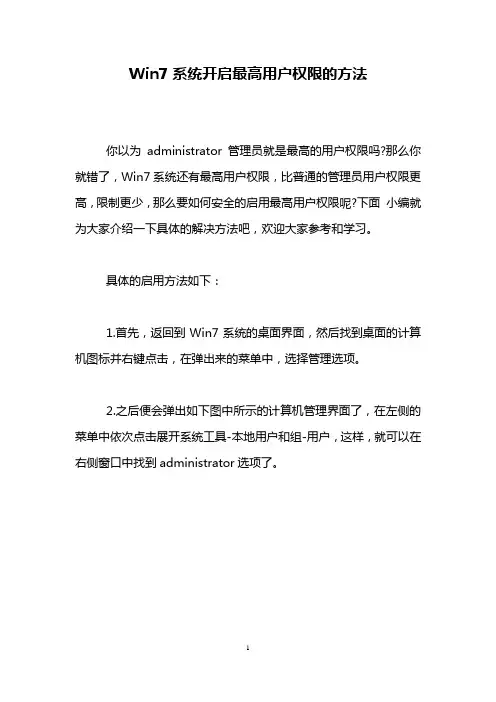
Win7系统开启最高用户权限的方法
你以为administrator管理员就是最高的用户权限吗?那么你就错了,Win7系统还有最高用户权限,比普通的管理员用户权限更高,限制更少,那么要如何安全的启用最高用户权限呢?下面小编就为大家介绍一下具体的解决方法吧,欢迎大家参考和学习。
具体的启用方法如下:
1.首先,返回到Win7系统的桌面界面,然后找到桌面的计算机图标并右键点击,在弹出来的菜单中,选择管理选项。
2.之后便会弹出如下图中所示的计算机管理界面了,在左侧的菜单中依次点击展开系统工具-本地用户和组-用户,这样,就可以在右侧窗口中找到administrator选项了。
3.双击打开administrator选项,然后在弹出来的属性窗口中,将下面的“账户已禁用”选项的勾选去掉,然后点击确定保存设置即可。
以上就是小编为大家整理的Win7系统启用最高账户权限的
方法介绍了,Win7默认的管理员权限基本够使用了,无特殊情况没必要开启最高用户权限,希望对大家有所帮助。
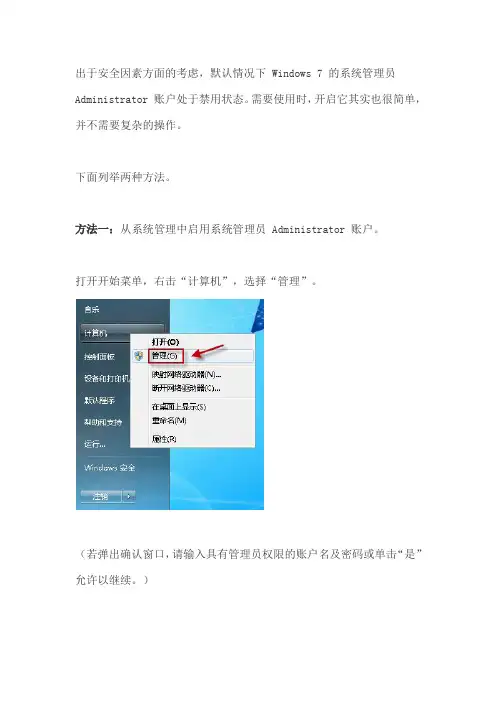
出于安全因素方面的考虑,默认情况下 Windows 7 的系统管理员Administrator 账户处于禁用状态。
需要使用时,开启它其实也很简单,并不需要复杂的操作。
下面列举两种方法。
方法一:从系统管理中启用系统管理员 Administrator 账户。
打开开始菜单,右击“计算机”,选择“管理”。
(若弹出确认窗口,请输入具有管理员权限的账户名及密码或单击“是”允许以继续。
)在“计算机管理”窗口,依次定位到“本地用户和组->用户”。
单击展开“用户”项。
在右边的细节窗口中,右击“Administrator”,选择“属性”。
默认状态下,Administrator 属性窗口中“账户已禁用”项是勾选着的。
我们需要取消其勾选,然后按“确定”保存更改。
o方法二:使用命令启用系统管理员 Administrator 账户。
单击开始按钮,在开始搜索框中键入 cmd.exe。
弹出对应的程序后,右击,选择“以管理员身份运行”。
(若弹出确认窗口,请输入具有管理员权限的账户名及密码或单击“是”允许以继续。
)命令窗口打开后,键入 net user administrator /active:yes。
输完后按一下回车键。
看到“命令成功完成”信息即表明系统管理员 Administrator 账户已启用图。
(类似地,以后若想停用系统管理员 Administrator 账户,键入命令 net user administrator /active:no 即可。
)UAC等级控制UAC是系统的一种安全级别,关闭方式很简单,调低当前系统的安全级别就可以里,这个操作需要管理员的权限。
使用系统管理员的账户登录就可以了,Windows 7默认是关闭管理员的,开启方法:Win7不到系统管理员 Administrator 账户启动管理员之后,依照下图循序操作就可以了。
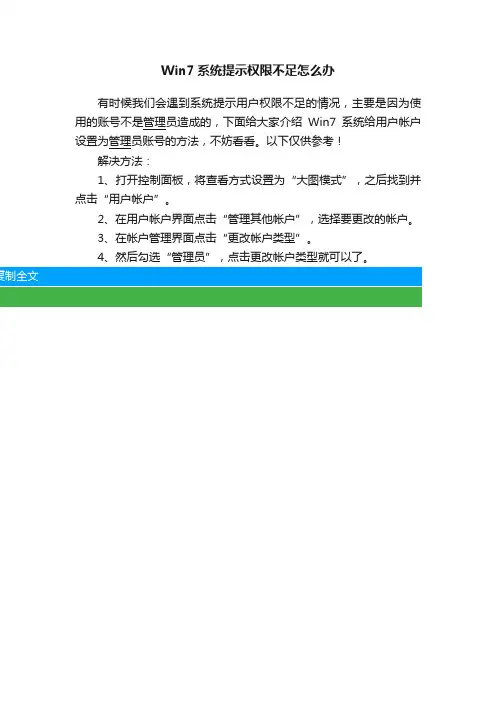
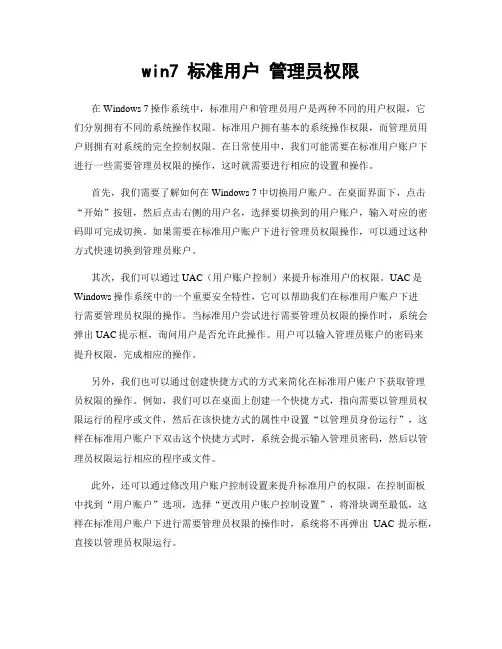
win7 标准用户管理员权限在Windows 7操作系统中,标准用户和管理员用户是两种不同的用户权限,它们分别拥有不同的系统操作权限。
标准用户拥有基本的系统操作权限,而管理员用户则拥有对系统的完全控制权限。
在日常使用中,我们可能需要在标准用户账户下进行一些需要管理员权限的操作,这时就需要进行相应的设置和操作。
首先,我们需要了解如何在Windows 7中切换用户账户。
在桌面界面下,点击“开始”按钮,然后点击右侧的用户名,选择要切换到的用户账户,输入对应的密码即可完成切换。
如果需要在标准用户账户下进行管理员权限操作,可以通过这种方式快速切换到管理员账户。
其次,我们可以通过UAC(用户账户控制)来提升标准用户的权限。
UAC是Windows操作系统中的一个重要安全特性,它可以帮助我们在标准用户账户下进行需要管理员权限的操作。
当标准用户尝试进行需要管理员权限的操作时,系统会弹出UAC提示框,询问用户是否允许此操作。
用户可以输入管理员账户的密码来提升权限,完成相应的操作。
另外,我们也可以通过创建快捷方式的方式来简化在标准用户账户下获取管理员权限的操作。
例如,我们可以在桌面上创建一个快捷方式,指向需要以管理员权限运行的程序或文件,然后在该快捷方式的属性中设置“以管理员身份运行”,这样在标准用户账户下双击这个快捷方式时,系统会提示输入管理员密码,然后以管理员权限运行相应的程序或文件。
此外,还可以通过修改用户账户控制设置来提升标准用户的权限。
在控制面板中找到“用户账户”选项,选择“更改用户账户控制设置”,将滑块调至最低,这样在标准用户账户下进行需要管理员权限的操作时,系统将不再弹出UAC提示框,直接以管理员权限运行。
需要注意的是,在标准用户账户下获取管理员权限时,应当谨慎操作,避免误操作导致系统或数据的损坏。
在进行系统设置或重要操作时,建议切换到管理员账户下进行,以确保操作的安全性和准确性。
总的来说,Windows 7中标准用户获取管理员权限的方法有多种,可以根据具体的操作需求选择合适的方式。
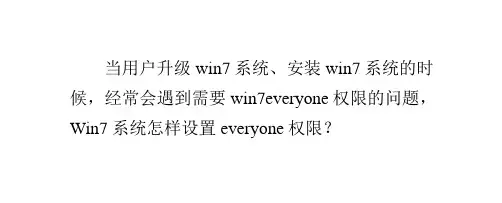
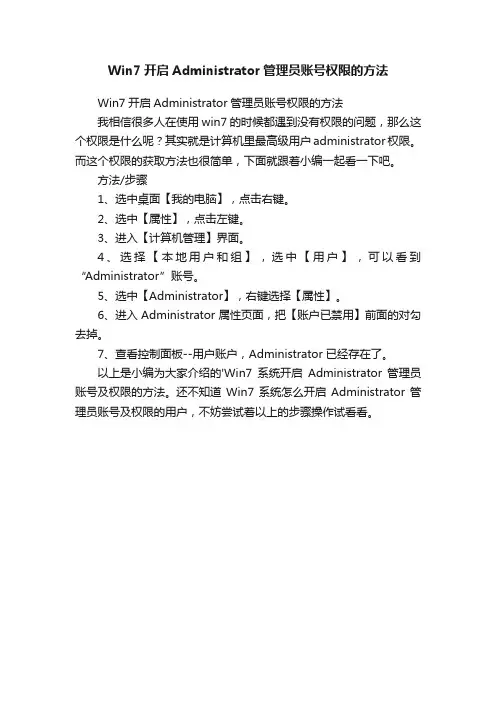
Win7开启Administrator管理员账号权限的方法
Win7开启Administrator管理员账号权限的方法
我相信很多人在使用win7的时候都遇到没有权限的问题,那么这个权限是什么呢?其实就是计算机里最高级用户administrator权限。
而这个权限的获取方法也很简单,下面就跟着小编一起看一下吧。
方法/步骤
1、选中桌面【我的电脑】,点击右键。
2、选中【属性】,点击左键。
3、进入【计算机管理】界面。
4、选择【本地用户和组】,选中【用户】,可以看到“Administrator”账号。
5、选中【Administrator】,右键选择【属性】。
6、进入Administrator属性页面,把【账户已禁用】前面的对勾去掉。
7、查看控制面板--用户账户,Administrator已经存在了。
以上是小编为大家介绍的'Win7系统开启Administrator管理员账号及权限的方法。
还不知道Win7系统怎么开启Administrator管理员账号及权限的用户,不妨尝试着以上的步骤操作试看看。
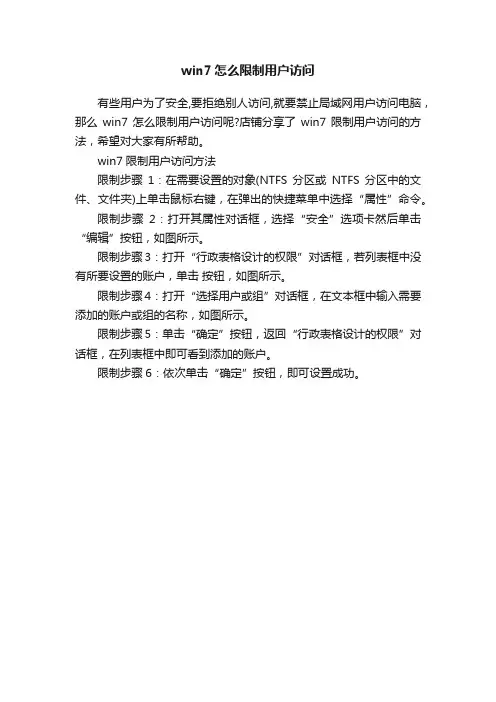
win7怎么限制用户访问
有些用户为了安全,要拒绝别人访问,就要禁止局域网用户访问电脑,那么win7怎么限制用户访问呢?店铺分享了win7限制用户访问的方法,希望对大家有所帮助。
win7限制用户访问方法
限制步骤1:在需要设置的对象(NTFS分区或NTFS分区中的文件、文件夹)上单击鼠标右键,在弹出的快捷菜单中选择“属性”命令。
限制步骤2:打开其属性对话框,选择“安全”选项卡然后单击“编辑”按钮,如图所示。
限制步骤3:打开“行政表格设计的权限”对话框,若列表框中没有所要设置的账户,单击按钮,如图所示。
限制步骤4:打开“选择用户或组”对话框,在文本框中输入需要添加的账户或组的名称,如图所示。
限制步骤5:单击“确定”按钮,返回“行政表格设计的权限”对话框,在列表框中即可看到添加的账户。
限制步骤6:依次单击“确定”按钮,即可设置成功。

WIN7如何让来宾账户无法访问本地磁盘文件步鄹:双击我的电脑,选择“菜单栏”的“工具”-“文件夹选项”-“查看”-去掉“使用简单文件共享”点确定。
此时我们对任意文件夹或者分区右键,可以看到共享和安全选项出来了这是点击它,选择”安全“,可以看到里面的权限分配情况。
这些权限是什么意思.来解释一下:系统用户组大致分几个级别:1 system,系统权限,最高权限2 administrators 管理员,最高权限3 users 用户权限,受限制4 guests 来宾用户,受限制5 everyone任何人,差不多等于guests注意点:对当前系统所作的权限设置在系统重装后不会被辨认,重装后需要重新更改设置才能取回权限。
原因:windows系统的帐号是有独立标签的,即使重装后用与原先一样的用户名,其系统标识也是不一样的。
权限里的细节:1 完全控制2 读取和运行3 写入4 列出文件夹目录5 修改。
大致了解这几个就可以。
完全控制:可以做任意更改,包括修改,删除,复制,粘贴,新建。
读取和运行:只运行读文件,也即浏览,运行程序写入:允许新建修改:允许修改列目录:允许列出文件夹的所有文件在个人配置上通常需要三种控制方式:1 完全控制2 读取和运行+读取+列出文件夹目录3 全部不勾选,不给任何权限注意点:权限设置不仅可以设置文件夹磁盘目录,也可以对某个具体程序文件进行设置举例:有时候有一些隐私的东西不希望给别人看到,除了隐藏和加密以为。
我们可以用权限设置来做到。
步鄹:1 建立一个users组或者guests组的用户2 在管理用户下,对需要设置的文件夹或者程序文件点击右键,属性,安全,在组或用户名称里把除administrators和system以为的全部删除,并赋予administrators和system完全控制权限。
确定就可以这样我们给别人使用的帐号是users或者guests登陆,他们就无法访问设置好的文件夹或者程序了。
win7标准用户权限设置Win7标准用户权限设置。
在Windows 7操作系统中,用户权限的设置对于系统安全和个人隐私具有非常重要的作用。
在Win7中,标准用户权限设置可以帮助用户更好地管理系统资源和保护个人信息。
本文将介绍如何在Win7中对标准用户权限进行设置,以及如何合理利用这些权限来保护系统和个人隐私。
1. 理解标准用户权限。
在Win7中,用户分为管理员用户和标准用户两种类型。
管理员用户拥有对系统所有资源和设置的完全控制权限,而标准用户则受到一定的限制,无法对系统关键设置进行修改。
这种权限的划分可以有效保护系统不受非法篡改,同时也可以避免用户误操作导致系统崩溃。
2. 设置标准用户权限。
要设置标准用户权限,首先需要以管理员身份登录系统。
在控制面板中,选择“用户账户和家庭安全”,然后点击“更改账户类型”。
在弹出的窗口中,选择需要设置权限的标准用户账户,点击“更改账户类型”,将其从标准用户改为管理员用户或者其他受限用户。
在这里,我们可以根据实际需要,为不同的用户账户设置不同的权限,以便更好地管理系统资源。
3. 限制标准用户权限。
除了设置标准用户的权限类型外,还可以通过其他方式限制其权限。
例如,可以在“家长控制”中设置标准用户的上网时间和访问网站的范围,也可以在“用户账户”中设置密码和访问控制。
这些限制可以有效保护系统不受非法访问,同时也可以保护用户免受网络威胁。
4. 注意事项。
在设置标准用户权限时,需要注意以下几点:不要将不熟悉的程序或网站添加到标准用户的允许访问列表中,以免造成安全隐患;定期检查标准用户的活动记录,及时发现异常操作;不要将管理员密码告知标准用户,以免被滥用权限。
5. 结语。
Win7标准用户权限设置对于系统安全和个人隐私具有非常重要的作用。
合理设置标准用户的权限可以有效保护系统资源,避免非法访问和误操作。
希望本文介绍的内容能够帮助用户更好地管理Win7系统,保护个人信息安全。
win7设置标准用户权限Win7设置标准用户权限。
在Windows 7操作系统中,管理员账户可以对系统进行全面的管理和控制,而标准用户账户则受到了一定的限制。
在日常使用中,我们可能需要对标准用户账户的权限进行设置,以便保护系统的安全性和稳定性。
本文将介绍如何在Win7系统中设置标准用户权限,让用户能够更好地管理和保护自己的计算机。
首先,我们需要以管理员身份登录系统。
在Win7系统中,管理员账户拥有对系统的完全控制权限,可以对其他用户账户的权限进行设置和管理。
因此,我们需要确保自己有管理员权限,才能进行标准用户权限的设置。
接下来,我们点击“开始”菜单,选择“控制面板”,在控制面板中找到“用户账户和家庭安全”选项,点击进入。
在用户账户和家庭安全页面中,选择“添加或删除用户账户”选项,这样我们就可以对系统中的用户账户进行管理和设置。
在用户账户管理页面中,我们可以看到系统中已经存在的用户账户列表。
找到需要设置权限的标准用户账户,点击进入该账户的详细信息页面。
在用户详细信息页面中,我们可以看到该用户的基本信息和权限设置选项。
在权限设置选项中,我们可以对标准用户的权限进行详细的设置。
首先,我们可以选择是否允许该用户更改系统设置和安装程序。
通常情况下,我们建议关闭这些权限,以防止用户对系统进行不必要的更改和安装未经授权的程序。
其次,我们可以设置该用户是否可以访问系统中的重要文件和文件夹。
在这一部分,我们可以根据实际情况对用户的访问权限进行设置,以保护系统中重要文件的安全性。
另外,我们还可以设置用户是否可以更改系统的网络设置和连接。
这一部分的设置可以帮助我们保护系统的网络安全,防止用户对网络设置进行不当更改,导致网络连接出现问题。
最后,我们可以设置用户是否可以创建新的用户账户或更改其他用户账户的权限。
这一部分的设置可以帮助我们控制用户账户的管理权限,防止用户对其他账户进行未经授权的更改。
在进行以上权限设置时,我们需要根据实际情况和需要进行灵活的调整。
电脑如何设置用户权限在日常使用电脑的过程中,我们常常需要在同一台电脑上面对不同的用户进行管理和设置权限。
设置用户权限能够限制用户的行为范围,保护个人信息和电脑系统的安全性。
本文将介绍电脑如何设置用户权限,以帮助大家更好地保护电脑的安全。
一、创建新用户账户创建新用户账户是设置用户权限的第一步。
使用管理员账户登录电脑后,我们可以进行以下步骤来创建新用户账户:1. 点击开始菜单,选择“设置”。
2. 在“设置”窗口中,选择“账户”。
3. 在“账户”窗口中,选择“家庭和其他用户”或“其他用户”,然后点击“添加其他用户”或“添加家庭成员”。
4. 根据提示,填写账户名称、密码等信息,选择是否设置为管理员账户。
5. 点击“下一步”并完成账户创建。
二、管理用户权限创建新用户账户后,我们可以根据需要对不同用户进行权限管理,限制其对电脑系统和个人信息的操作。
以下是一些常见的用户权限管理方法:1. 更改用户类型管理员账户可以更改其他用户账户的类型,包括管理员和标准用户。
管理员账户具有更高的系统权限,可以更改系统设置、安装软件等,而标准用户账户则受到更多限制。
我们可以通过以下步骤更改用户类型:a. 使用管理员账户登录电脑。
b. 进入“设置”>“账户”>“家庭和其他用户”或“其他用户”。
c. 选择要更改的用户账户,点击“更改账户类型”。
d. 根据需要选择管理员或标准用户类型。
2. 设置用户密码为用户账户设置密码可以增加账户的安全性,防止他人未经授权访问电脑系统和个人资料。
我们可以通过以下步骤设置用户密码:a. 使用管理员账户登录电脑。
b. 进入“设置”>“账户”>“家庭和其他用户”或“其他用户”。
c. 选择要设置密码的用户账户,点击“设置密码”。
d. 根据提示,输入密码并确认。
3. 限制应用和功能访问为了保护用户账户和电脑系统的安全,我们可以限制用户访问某些特定的应用程序和功能。
以下是一些常见的限制方法:b. 进入“设置”>“账户”>“家庭和其他用户”或“其他用户”。
Windows7的设置——用户管理用户管理关于Windows下的多用户,在本地计算机只能有一个用户在前台工作(你当前使用的就是了);Windows下大部分的设置都在控制面板:打开它的方式也很简单:【开始】【控制面板】;以后不会显示这个截图了。
打开【用户账户和家庭安全】是这个样子。
一般家庭化的设置就在这里,而企业化的就要使用【组策略】,【组策略】那是后话。
点击【用户账户】是这样一个【例子】:分别介绍一下:在右边的这一个灰底的框框里面是用户名称左面显而易见,顾名思义。
【注】左面有盾牌的意思是这是【最高管理员】才能更改的,我这个liubei【刘备】用户刚建立是一个标准用户,而不是管理员用户。
下面切换到一个管理员账户【曹操】。
界面是一样的,但是“管理员”可以控制其他用户。
说了这么多,管理员好像就只能管理别人。
那么还有什么功能要管理员做呢?更改重要的设置,安装程序,更改系统文件,这些都是需要管理员权限的。
为什么需要是管理员权限而不是管理员呢?因为如果一个标准用户要安装程序会弹出窗口,然后输入管理员的密码就可以安装程序了。
一个特殊的用户【Administrator】:administrators是管理员用户组,你可以将想给予管理员权限的用户放到这个组里,而且这个组是WINNT/2000/XP中权限最大的一个组,组内的用户可以进行所有涉及权限的操作,如修改用户密码、创建新用户、提升用户权限、修改系统配置及添加硬件、文件备份。
administrator是NT系列操作系统内置的管理员帐户,是Windows安装完成以后系统自动生成的一个用户,通常需要通过这个用户来提升其它管理员。
可在组策略管理(gpedit.msc)中将其改名。
与administrator一样由系统内置的帐户还有guest。
这是我从百度知道里复制的一段文字。
我当前建立的【曹操】用户——安系统建立的帐号就是一个Administrator,Administrator只是一个内置的默认帐号而已。
如何设置电脑的系统登录和用户权限电脑的系统登录和用户权限设置是管理电脑安全和个人隐私的重要工作之一。
合理的设置可以有效地保护电脑系统和用户数据的安全。
下面将介绍如何设置电脑的系统登录和用户权限。
一、设置系统登录密码1. 打开电脑,进入桌面界面。
2. 右键点击桌面上的“开始”按钮,选择“控制面板”。
3. 在控制面板中,选择“用户账户”。
4. 在用户账户界面中,选择“创建密码”。
5. 输入您要设置的系统登录密码,并确认密码。
6. 完成密码设置后,重启电脑。
二、设置用户权限1. 打开电脑,进入桌面界面。
2. 右键点击桌面上的“开始”按钮,选择“控制面板”。
3. 在控制面板中,选择“用户账户”。
4. 在用户账户界面中,选择“添加或删除用户账户”。
5. 在用户账户管理界面中,选择要设置权限的用户账户。
6. 在选择的用户账户下方,点击“更改账户类型”。
7. 在弹出的窗口中,选择“标准用户”或“管理员”,根据需要设置用户的权限。
8. 点击“确定”保存设置。
三、添加用户账户1. 打开电脑,进入桌面界面。
2. 右键点击桌面上的“开始”按钮,选择“控制面板”。
3. 在控制面板中,选择“用户账户”。
4. 在用户账户界面中,选择“添加或删除用户账户”。
5. 在用户账户管理界面中,选择“添加新用户账户”。
6. 输入要添加的用户账户名称和密码,并确认密码。
7. 点击“下一步”完成用户账户添加。
四、限制用户权限1. 打开电脑,进入桌面界面。
2. 右键点击桌面上的“开始”按钮,选择“控制面板”。
3. 在控制面板中,选择“用户账户”。
4. 在用户账户界面中,选择“管理其他用户账户”。
5. 在用户账户管理界面中,选择要限制权限的用户账户。
6. 点击“更改账户类型”或“更改账户权限”。
7. 在弹出的窗口中,选择“受限用户”或根据需要设置用户的具体权限。
8. 点击“确定”保存设置。
五、定期更新登录密码为了提高电脑的安全性,建议定期更改登录密码。
win7系统administrator用户提示没有管理员权限造装驱动安装错误软件无法使用当Win7系统的administrator用户提示没有管理员权限时,会影响到装驱动安装错误以及软件无法使用。
在这种情况下,有一些解决方法可以帮助您解决这个问题。
首先,您可以尝试通过以下步骤来解决该问题:1. 确认是否处于管理员模式:在Win7系统中,有时需要以管理员身份登录才能获得管理员权限。
您可以右击计算机桌面上的“计算机”图标,然后选择“管理”选项。
在弹出的窗口中,点击“本地用户和组”>“用户”,找到“Administrator”用户,并确保其状态为启用。
如果不是,请右键单击并选择“启用”。
2. 设置UAC(User Account Control):UAC是Windows操作系统的安全功能之一,可以帮助防止未经授权的更改。
如果administrator用户提示没有管理员权限,可以尝试调整UAC的设置。
您可以打开“控制面板”,然后选择“用户帐户”>“更改用户帐户控制设置”。
将滑块移至“从不通知”或“仅在通知我更改的时候保护我”位置,并点击“确定”。
3. 使用管理员权限运行程序:在一些情况下,即使以管理员身份登录,仍然可能需要以管理员权限运行一些程序才能正常使用。
您可以右键单击要运行的程序快捷方式或安装程序,并选择“以管理员身份运行”选项。
如果没有此选项,请进入程序所在文件夹(通常是“C:\Program Files”或“C:\Program Files (x86)”),找到程序的可执行文件,右键单击它并选择“以管理员身份运行”。
5. 重新创建administrator用户:如果以上步骤都无效,可以尝试重新创建administrator用户。
您可以进入“控制面板”>“用户帐户”>“管理其他帐户”,然后选择“创建新帐户”。
按照向导的指示创建一个新的administrator用户,并登录该用户,查看是否还存在管理员权限问题。
WIN7如何让来宾账户无法访问本地磁盘文件
步鄹:
双击我的电脑,选择“菜单栏”的“工具”-“文件夹选项”-“查看”-去掉“使用简单文件共享”
点确定。
此时我们对任意文件夹或者分区右键,可以看到共享和安全选项出来了
这是点击它,选择”安全“,可以看到里面的权限分配情况。
这些权限是什么意思.来解释一下:
系统用户组大致分几个级别:
1 system,系统权限,最高权限
2 administrators 管理员,最高权限
3 users 用户权限,受限制
4 guests 来宾用户,受限制
5 everyone任何人,差不多等于guests
注意点:对当前系统所作的权限设置在系统重装后不会被辨认,重装后需要重新更改设置才能取回权限。
原因:windows系统的帐号是有独立标签的,即使重装后用与原先一样的用户名,其系统标识也是不一样的。
权限里的细节:
1 完全控制
2 读取和运行
3 写入
4 列出文件夹目录
5 修改。
大致了解这几个就可以。
完全控制:可以做任意更改,包括修改,删除,复制,粘贴,新建。
读取和运行:只运行读文件,也即浏览,运行程序
写入:允许新建
修改:允许修改
列目录:允许列出文件夹的所有文件
在个人配置上通常需要三种控制方式:
1 完全控制
2 读取和运行+读取+列出文件夹目录
3 全部不勾选,不给任何权限
注意点:权限设置不仅可以设置文件夹磁盘目录,也可以对某个具体程序文件进行设置
举例:
有时候有一些隐私的东西不希望给别人看到,除了隐藏和加密以为。
我们可以用权限设置来做到。
步鄹:
1 建立一个users组或者guests组的用户
2 在管理用户下,对需要设置的文件夹或者程序文件点击右键,属性,安全,在组或用户名称里把除administrators和system以为的全部删除,并赋予administrators和system完全控制权限。
确定就可以
这样我们给别人使用的帐号是users或者guests登陆,他们就无法访问设置好的文件夹或者程序了。
当然,你也可以做更细微的设置,比如只给浏览权限,不能删除或者修改。